Alliance SPQR Róma - hogyan kell telepíteni szkriptek
Mi az egyéni script (GreaseMonkey / UserJS)?
Például. egy egyedi script, megteheti indítás után
bármely oldalon a kereső Google.ru logo Google logó váltotta Yandex, és a gombot
"Keresés" - a "Find" (fiktív példa). Ez a változás természetesen csak akkor lesz elérhető, hogy azokat
felhasználók, akik telepítették az egyéni script.
Jelentős előnye egyéni szkriptek előtt Bookmarklet - az,
hogy a telepítés után azok automatikusan fusson az oldal betöltése közben minden
futtatni a könyvjelző szükség felhasználói beavatkozásra (legalábbis kattintson a könyvjelző sávon). A hiányzó egyéni szkriptek -, hogy lehet használni nem minden böngészőben; és azok, amelyben működnek, további beállítás szükséges.
Az Opera böngésző felhasználói szkriptek (UserJS) támogatott „out of the box”: csak akkor kell beállítani a mappát, ahol a scriptek vannak tárolva.
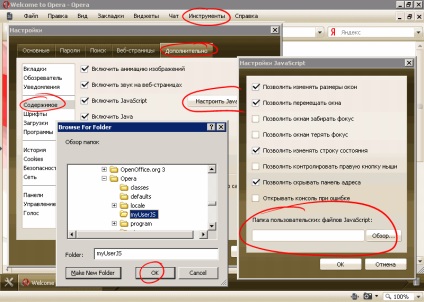
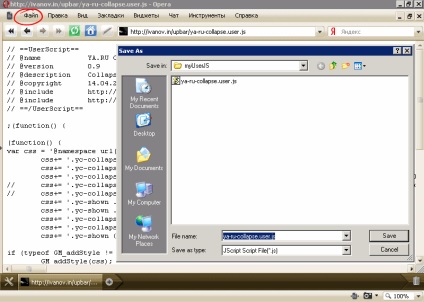
Kezelése szkriptek egyszerű: ha el kell távolítani egy script, távolítsa el ugyanabban a mappában. Ha kell ideiglenesen tiltsa a forgatókönyvet, majd helyezze át egy másik mappába, és amikor szükség van rá újra, vissza a helyére.
A Mozilla Firefox böngésző dolgozni saját scripteket kell telepíteni a «Greasemonkey» (zsíros majom). Ehhez nyissa meg az oldalt „Greasemonkey» a Firefox-kiegészítők és kattintson a zöld gombot az „Add to Firefox», amely után meg kell jelenteni a biztonság. Várjon néhány másodpercet, és kattintson az „Install Now”.
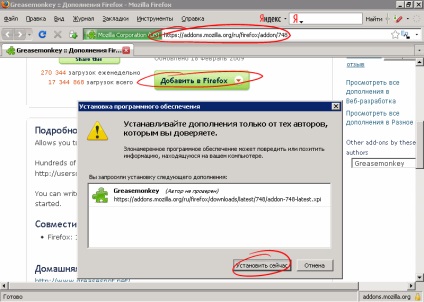
Kiegészítés jön létre, ami után be kell zárni a böngészőt (vagy inkább annak összes ablak), és nyissa meg újra.
A jobb alsó sarokban a Firefox ablak kis majom bögre, melyek kattintva a bal egérgombbal, hogy gyorsan be / ki egyszerre az összes szkriptet, és jobbra - letiltani egyes szkriptek vagy szkriptet megnyitja a vezérlő képernyőjén. Innen látható egy listát az összes telepített szkriptet, hogy távolítsa el a felesleges, és így tovább. Vezérlőszkripteket is rendelkezésre áll az „Eszközök” menü „Greasemonkey”.
Most, amikor megpróbál megnyitni egy fájlt a felhasználó script (például, ha rákattint a linkre, hogy a forgatókönyvet a klub) megnyílik Greasemonkey, amelyben kérni fogja telepíteni a script ablakot (a gomb „Start Installation” aktívvá válik, miután a három másodperces gondolkodás biztonsági kérdések):
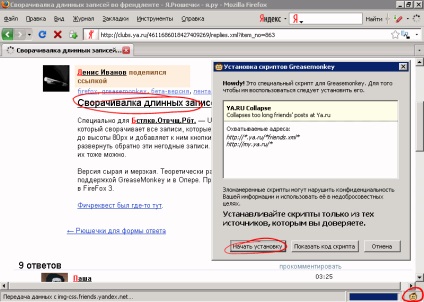
A Google Chrome felhasználói szkriptek (UserJS) támogatott „out of the box”: csak akkor kell beállítani azt a mappát, amelyben tárolni szkriptek és futtatni a böngésző is a szükséges paramétereket.
Először.
Hozzon létre egy mappát, amely tárolja az egyéni szkriptek a számítógépen. Tegyük fel például, ez lesz a mappa «E: \ Nick \ Scripts».
Második.
Mentse ebbe a mappába olyan, mint egy egyedi script, amely kompatibilis a Google Chrome (klubunkban van jelölve egy jelölővel «króm»). Ehhez nyissa meg a script a böngészőben nyomja meg a [Ctrl] + [S], és adja meg, hogy ugyanabban a könyvtárban egyéni szkriptek és kattintson a „Save / Mentés»:
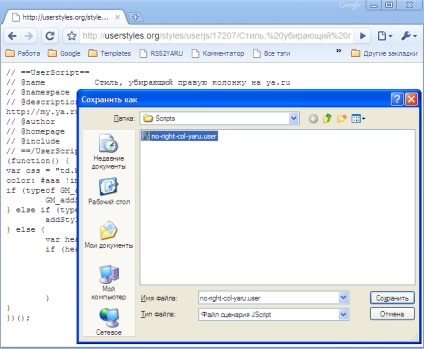
Megjegyzés. Script fájl nevét kell végződnie .user.js
Harmadik.
Indítsa el a Google Chrome-ot a paraméterek lehetővé teszik a dob egyéni szkriptek. Ehhez először zárja be a böngészőt, majd kattintson a jobb gombbal az ikonra a Google Chrome az asztalon, válassza a „Tulajdonságok”, és a megnyitott ablakban kattintson a „Shortcut” fülre. Meg kell változtatni a „tárgy”. Ez általában tartalmaz egy rekord a következő formában:
"C: \ Documents and Settings \% UserDir% \ Local Settings \ Application Data \ Google \ Chrome \ Application \ chrome.exe"
Add hozzá, miután a záró idézőjel indítási lehetőségek: --enable-user-scriptek --user-script-dir = E: \ Nick \ Scripts
Ne felejtsük el, hogy változtatni az útvonalat E: \ Nick \ Scripts az egyik, hogy használja tárolására szkripteket.
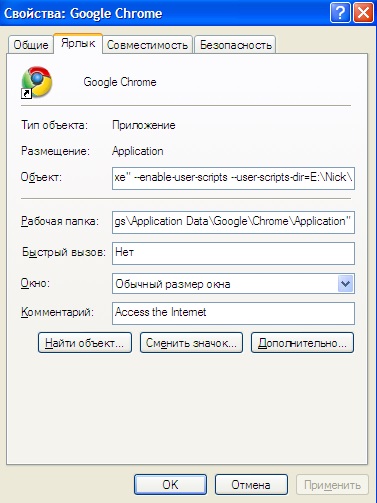
Negyedik.
A Google Chrome elindítása! A script működik!
Biztonsági kérdések. Egyedi szkript lehet veszélyezteti a felhasználót. Használja az egyéni szkriptek csak megbízható forrásból származó, és emlékszem, hogy a legjobb védelmet bármely veszély - ez a fej.